Ändern der Farbeigenschaften zur Verbesserung der Farbwiedergabe
FAQ-ID: 8200688800
Veröffentlicht am: 07 März 2011
Lösung:
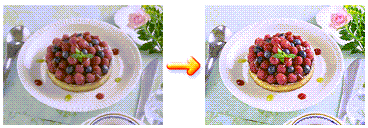
Mit der Option Photo Optimizer PRO werden die Farben von Bildern von Digitalkameras oder von gescannten Bildern korrigiert. Die Funktion wurde zur Korrektur von Farbverschiebung, Über- und Unterbelichtung entwickelt.
So verwenden Sie die Funktion Photo Optimizer PRO:
1. Öffnen des Druckertreiber-Setup-Fensters
2. Einstellen des automatischen Fotomodus
Aktivieren Sie das Kontrollkästchen Photo Optimizer PRO auf der Registerkarte Effekte (Effects). 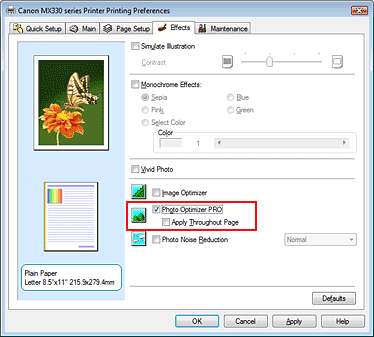
Normalerweise ist es nicht erforderlich, das Kontrollkästchen Auf ganze Seite anwenden (Apply Throughout Page) zu aktivieren.
Bilder werden auf jeder Seite Bild für Bild optimiert.
REFERENCE
Aktivieren Sie das Kontrollkästchen Auf ganze Seite anwenden (Apply Throughout Page), wenn Sie Bilddaten drucken, die bearbeitet (z. B. zugeschnitten oder gedreht) wurden. In diesem Fall wird die gesamte Seite wie eine Grafik behandelt, die optimiert werden soll.
3. Abschließen der Installation
Klicken Sie auf OK.
Wenn Sie den Druckvorgang ausführen, werden die Bilder farboptimiert gedruckt.
ATTENTION
Photo Optimizer PRO ist in folgenden Situationen nicht verfügbar:
- Hintergrund (Background) ist im Dialogfeld Stempel/Hintergrund (Stamp/Background) auf der Registerkarte Seite einrichten (Page Setup) aktiviert.
- Stempel definieren... (Define Stamp...) wurde im Dialogfeld Stempel/Hintergrund (Stamp/Background) auf der Registerkarte Seite einrichten (Page Setup) ausgewählt, und es wurde ein Bitmap-Stempel konfiguriert.
REFERENCE
Bei einigen Bildern hat Photo Optimizer PRO keinen sichtbaren Effekt.
Zutreffende Modelle
- PIXMA MP280
- PIXMA MP282
- PIXMA MP495
- PIXMA MP499
- PIXMA MX340
- PIXMA MX360